Herhangi Bir iPhone'da Normal Fotoğrafları Portreye Dönüştürme
Çeşitli / / October 10, 2023
Çığır açıcı herhangi bir güncelleme yapılmadı iPhone 15 ancak yeni kameraları en azından ilk etapta kabul etmemek adil olmaz. temel iPhone 15. İlginç bir özellik var; daha sonra fotoğraf çekebilir ve portre modu derinlik efektini ekleyebilirsiniz. Dolayısıyla her seferinde portre moduna geçmeyi hatırlamanıza gerek yok. iPhone 15 ve 15 Pro serilerinde normal fotoğrafları portrelere nasıl dönüştüreceğiniz aşağıda açıklanmıştır.
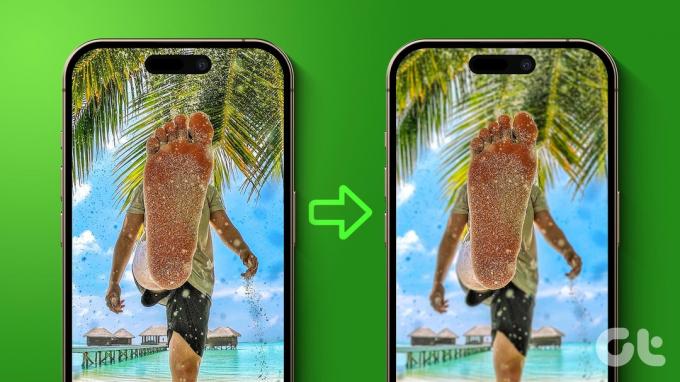
Bu özellik, yeni iPhone 15 Pro'da mevcuttur. A17 Pro çipve A16 Bionic'in mevcut olduğu iPhone 15'te iPhone 14 Pro. İlginç olan, iPhone 15 ile aynı çipi kullanmasına rağmen iPhone 14 Pro'nun bu özelliğe sahip olmaması.
Elbette iPhone 14 Pro kullanıcısıysanız bunu haksız bulursunuz. Bu nedenle, herhangi bir iPhone modelinde fotoğrafları portre moduna dönüştürmek için birkaç alternatif yöntem de geliştirdik. Şimdilik iPhone 15 serisindeki özellik hakkında bilmeniz gerekenleri burada bulabilirsiniz.
iPhone 15'te Mevcut Bir Fotoğrafa Portre Modu Ekleme
Hem A17 Pro hem de A16 Bionic, alan derinliği oluşturmak için fotoğraflar üzerinde çeşitli makine öğrenimi algoritmalarının çalıştırılmasına yardımcı olan bir sinir motoruna ve görüntü algılama işlemcisine sahiptir. Herhangi bir fotoğrafa bokeh, derinlik efektini nasıl ekleyebileceğinizi ve portre modunu kullanarak çekilmiş gibi görünmesini nasıl sağlayabileceğiniz aşağıda açıklanmıştır.
Ancak her fotoğrafı portreye dönüştüremeyeceğinizi unutmayın. Derinlik efekti eklemek için iPhone'unuzun algılayabileceği net bir konunun olması gerekir.
Aşama 1: iPhone'unuzda Fotoğraflar uygulamasını açın.
Adım 2: Portre moduna dönüştürmek istediğiniz fotoğrafı seçin.
Aşama 3: Sağ üst köşedeki Canlı simgesine dokunun.
Adım 4: Portre Kapalı seçeneği işaretliyse Portre'yi seçin.

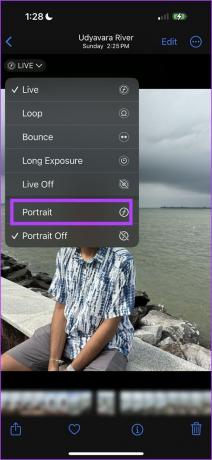
İşte, fotoğrafın portre moduna dönüştürüldüğünü görebilirsiniz.

Adım 6: Ayrıca Düzenle'ye dokunabilir, Portre'yi seçebilir ve diyafram açıklığını ve derinlik efektini ayarlamak için kaydırıcıyı hareket ettirebilirsiniz.


Ayrıca Oku: İPhone'da Portre Modu fotoğrafları nasıl düzenlenir?
Ayrıca iPhone 15'inizde bir fotoğrafı portre moduna dönüştürdüğünüzde odağı da değiştirebilirsiniz. İşte bunu nasıl yapabileceğiniz.
Bir Fotoğrafı Portreye Dönüştürürken Odağı Değiştirme
Aşama 1: Portre modundaki bir fotoğrafı veya portre moduna dönüştürdüğünüz bir fotoğrafı açın.
Adım 2: Düzenle'ye dokunun.
Aşama 3: Odağı kaydırmak için Portre'yi seçin ve fotoğrafta farklı bir alana dokunun. Böyle bir efekt tercih ederseniz odağı konudan arka plana kaydırabilirsiniz.


İşte buyurun. Bu şekilde iPhone'unuzda fotoğrafları portre moduna dönüştürebilir ve alan derinliği ekleyebilirsiniz.
Portre Modunda Fotoğraf Çekmek İle Fotoğrafı Portreye Dönüştürmek Arasında Fark Var mı
Bir haftadır iPhone 15'i kullanıyoruz ve iki işlem arasında herhangi bir fark göremedik. Bir fotoğrafı doğrudan portre modunda çekebilir veya bir fotoğrafı portre moduna dönüştürebilirsiniz; derinlik efektinin ve kenar algılamanın kalitesi aynı kalır.
Aşağıdaki iki resme bakın; hangisinin portre moduyla çekildiğini ve hangisinin portre moduna dönüştürüldüğünü tahmin edebilir misiniz?


Soldaki resim portre modunda çekilmiş, sağdaki resim ise portre moduna dönüştürülmüştür. Neredeyse hiç fark yok!
Ancak daha eski bir iPhone'unuz varsa, birkaç uygulama derinlik efekti ekleyerek normal bir fotoğrafı portreye dönüştürmenize yardımcı olabilir. Şimdi onlara bakalım.
iPhone'daki Fotoğrafın Arka Planını Bulanıklaştıracak 3 Uygulama
Derinlik efekti normal fotoğraflara eklenebilir ve birkaç üçüncü taraf uygulaması kullanılarak eski iPhone'larda portre modunda çekilmiş gibi görünmesini sağlayabilir. Ancak iPhone 15 gibi sonuçlar bekleyemezsiniz ve bu uygulamalarda derinlik efekti ve kenar algılama genellikle ortalamanın altında ve ortalama kalitededir.
Bununla birlikte, App Store'da pek çok uygulama size bu konuda yardımcı olduğunu iddia ediyor, ancak yalnızca birkaçı tatmin edici sonuçlar veriyor. İşte böyle üç uygulama.
1. Google Foto
Google Fotoğraflar'da şunlardan biri var: en iyi özellikler seti Akıllı telefonunuzdaki fotoğrafları düzenlemek için. Ancak yapmanız gerekenler Google One'a abone olun Görüntüleri portre moduna dönüştürmenize olanak tanıyan özellik de dahil olmak üzere bu özelliklerin çoğunu kullanmak için.
Google One'a abone olduğunuzda fotoğraflar üzerinde Bulanıklaştırma aracını kullanabilir ve fotoğraflarınızda derinlik efekti oluşturmak için seviyeyi buna göre ayarlayabilirsiniz. Bize göre iPhone'daki varsayılan portre moduna en yakın olanıdır.
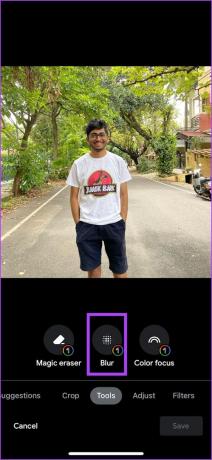
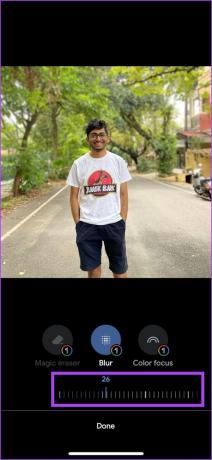
Google Fotoğraflar'ı indirin
2. Phocus: Portre Modu Kamerası
Phocus, fotoğrafları iPhone'unuzda portre moduna dönüştürmek için kullanılan başka bir ücretsiz üçüncü taraf uygulamasıdır. Resimlere derinlik efekti eklemek için uygulama içindeki Portre aracını kullanabilirsiniz. Yoğunluğu ayarlamak için kaydırıcıyı da kullanabilirsiniz.
Ayrıca uygulama, resminize ekleyebileceğiniz birçok bokeh efekti de sağlar. Sonuç olarak, sonuçlar gayet iyiydi ve kenar tespiti üçüncü taraf bir uygulama için şaşırtıcı derecede iyiydi.


Phocus'u indirin
3. ReLens Kamera
ReLens, iPhone'unuzdaki fotoğraflara derinlik efektleri eklemenizi sağlayan başka bir ücretsiz uygulamadır. Bu iddiaların ne ölçüde doğru olduğundan emin değiliz ancak uygulama, fotoğrafların portre moduna dönüştürülmesi için derinlik bilgilerinin AI analizini gerçekleştirdiğini söylüyor. Fotoğraflar üzerinde derinlik efekti oluşturmak ve ayarlamak için Diyafram sekmesini kullanabilirsiniz. Uygulamanın ürettiği kenar algılamayı ve derinlik efektini de seviyoruz.

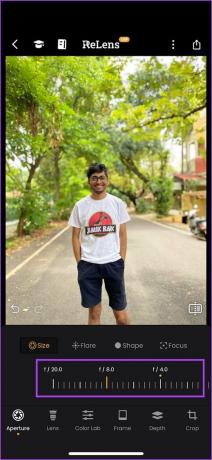
ReLens'i indirin
iPhone 15 Portre Modu Hakkında SSS
Hayır. Fotoğrafları portre moduna dönüştürmek için iPhone 15, 15 Plus, 15 Pro veya 15 Pro Max'e ihtiyacınız var.
Hayır, iPhone 15'inizle çektiğiniz fotoğrafları portre moduna dönüştürebilirsiniz. Eski fotoğrafları dönüştüremezsiniz.
Evet. iPhone 15'te ön kamerada çekilen selfie'leri ve fotoğrafları portre moduna dönüştürebilirsiniz.
Her Fotoğraf Portre Modu Fotoğrafıdır
'Hey, portre modunda da bir fotoğraf çekebilir misin?' artık fotoğrafınızı çekerken arkadaşlarınıza söylemeniz gereken bir şey değil. Elbette bu yalnızca yeni iPhone 15 Serisine sahipseniz geçerlidir. Umalım ki Apple biraz adaletli davransın ve bu özelliği, bunu yapabilecek donanıma sahip eski iPhone'lara yönelik bir yazılım güncellemesinin parçası olarak yayınlasın.
Son güncelleme tarihi: 10 Ekim 2023
Yukarıdaki makale Guiding Tech'i desteklemeye yardımcı olan bağlı kuruluş bağlantıları içerebilir. Ancak editoryal bütünlüğümüzü etkilemez. İçerik tarafsız ve özgün kalır.



